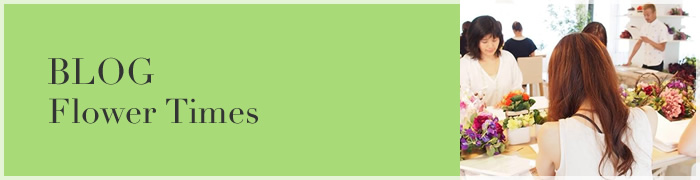
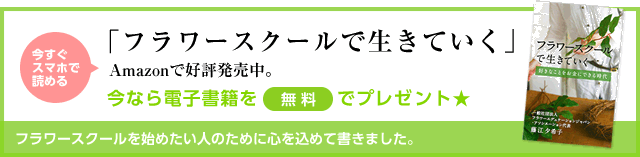
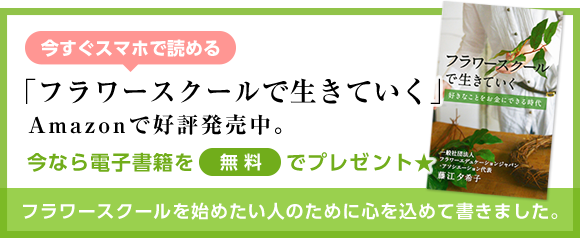
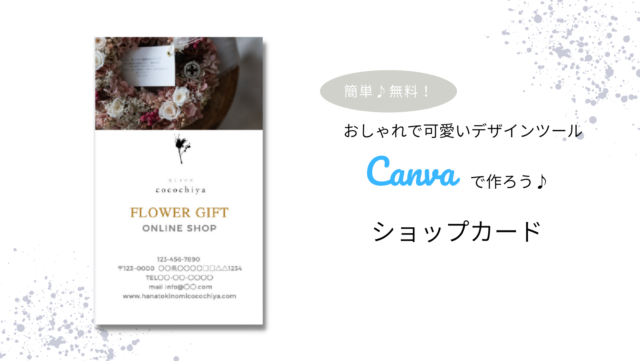
こんにちは。
長野県小布施町のFEJライセンススクール『花と木の実cocochiya』(はなときのみ ここちや)勝川です。
フラワーレッスンの告知のDMや、クリスマスカードや母の日のメッセージカード、ポスターやショップカード・名刺などの印刷物、InstagramなどのSNSやブログのアイキャッチ画像などを、自分好みにデザインしてみたいな♪と思ったことはありませんか^ ^?
今回は、前回までのブログに引き続き、花の教室運営、花作家としてのイベント販売や、オンラインショップでの販売の際に、おすすめなデザインツール「Canva」(キャンバ)の使い方を紹介をさせていただきたいと思います^^
プロのデザイナーに依頼するまでのコストはかけられない単発使用のレッスンのお知らせや、インスタグラムの投稿などを、より自分らしく楽しくデザインできる、おすすめなデザインツール♪
パッと、感覚的にデザインができちゃう♪しかも、無料から使えます^^
———————-
4回に分けて、花の教室、花作家活動に役立つ「canva」の使い方をご紹介させていただいています♪
今回は、「ショップカード」の作り方。をお伝えいたします。
使い方は難しくなく、感覚的に操作できるので、女性にとっても向いています♪おしゃれなデザインのテンプレートもたっくさんあるので、今のデザインの流行も感じ取ることができます^^
ぜひこの機会に、気軽に楽しく♪いつもの花活動におしゃれデザインを取り入れてみてください^^
では早速、canvaの使い方をご説明しながら、「ショップカード」を作っていきたいと思います^^
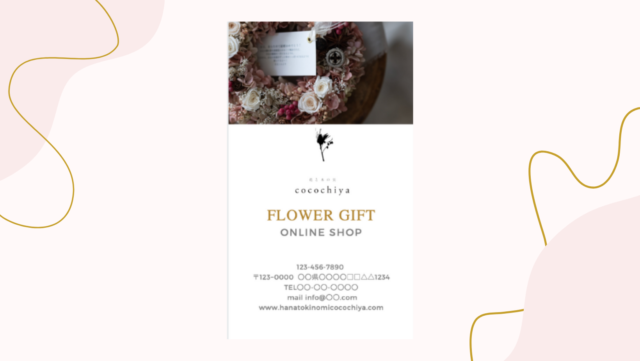
◎今回は、こちらのショップカードを作ります♪
パソコン、iPad、スマートホン、どれでも作業ができますが、今回はパソコンを使用しています。iPad、スマートホンでもcanva上のマークや手順は同じです。
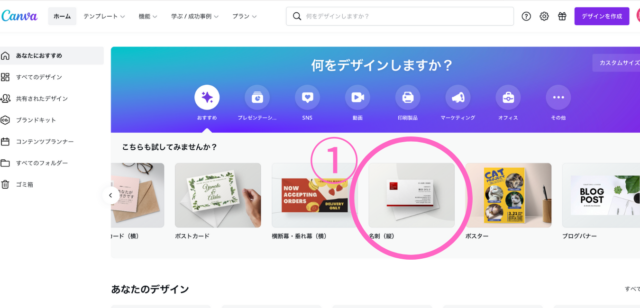
canvaに登録、またはログインしショップカードを作っていきます。
①canvaのホーム画面より、名刺をクリック。
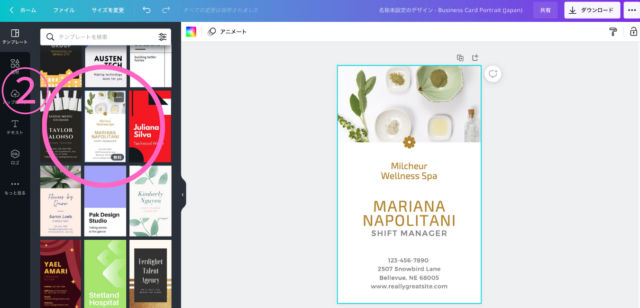
テンプレートから好みのデザインを選びます。
②好みのテンプレートをクリック。
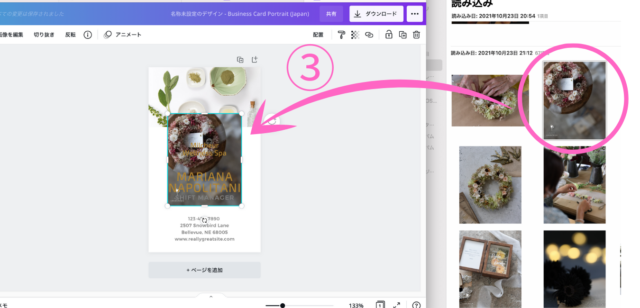
画像の読み込みます。
③パソコン内の使用したい画像を、マウスで左クリックしたまま、canvaの画面の上までカーソルを動かし、そこで左クリックを離します。(ドラッグ&ドロップ。)
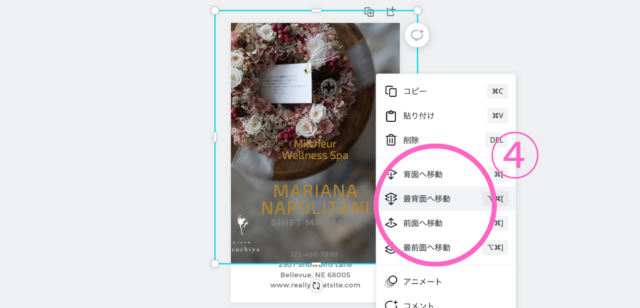
画像の編集します。
④編集する画像を右クリック。背面へ移動・最背面へ移動をクリックして、テンプレートのデザイン内の位置を変更します。
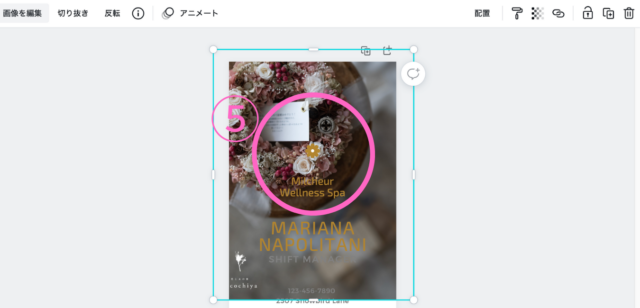
テンプレートの素材の編集します。
⑤使用しないテンプレートは、右クリック→削除。消します。
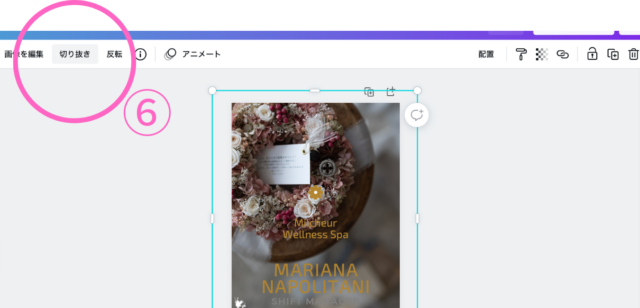
画像を切り抜きます。
⑥編集したい画像を、左クリックしてから、切り抜きをクリック。
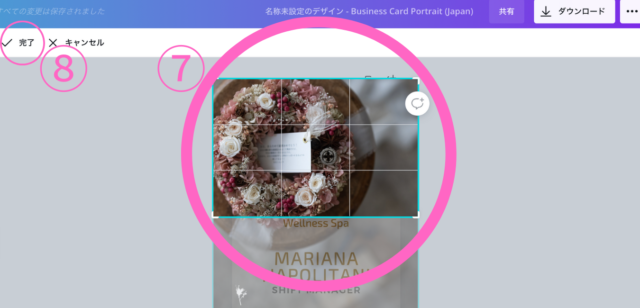
⑦画像を使用したい部分のみになるように、四角をカーソルで調整します。
⑧調節できたら、完了をクリック。
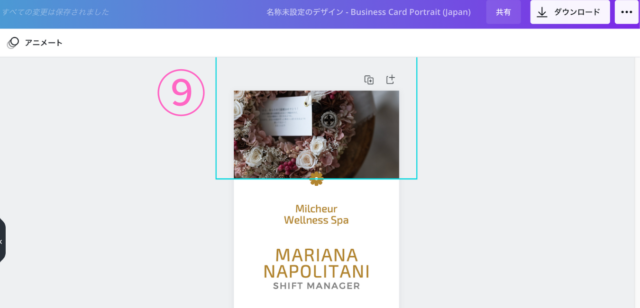
⑨先ほど切り抜きした画像の範囲のみになります。
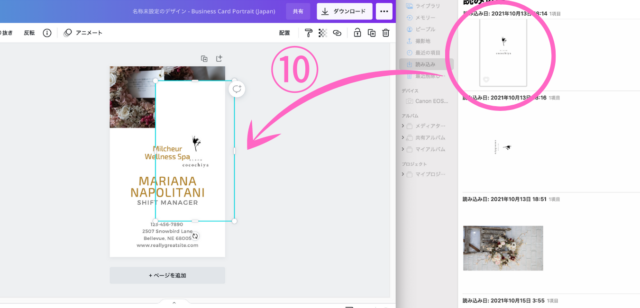
ロゴ画像を読み込みます。
⑩パソコン内の使用したいロゴ画像を、マウスで左クリックしたまま、canvaの画面の上までカーソルを動かし、そこで左クリックを離します。(ドラッグ&ドロップ。)
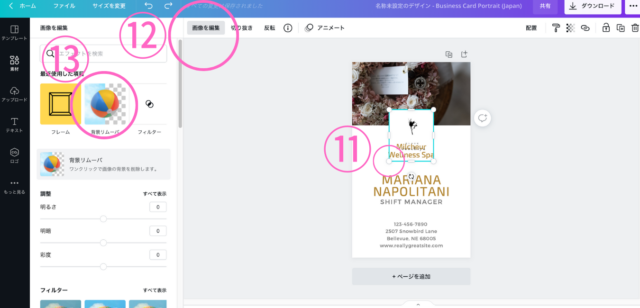
ロゴ画像の編集。
⑪取り込んだロゴをクリックして、水色の四角い枠で囲まれた四角の丸をドラッグ&ドロップでサイズを変更できます。
⑫画像を編集をクリック。
⑬背景リムーバをクリック。ロゴ画像の背景が透明になります。
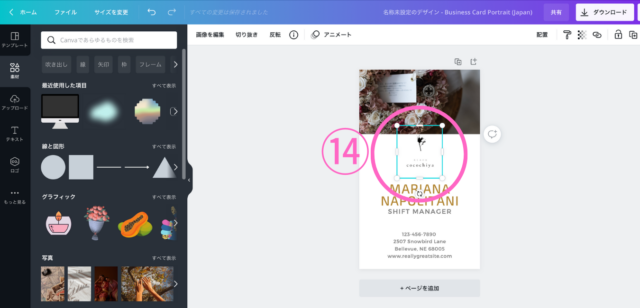
画像の位置を調整。
⑭ロゴ画像をクリックして、水色の四角い枠で囲まれた四角の状態で、画像をドラッグ&ドロップで位置を移動します。
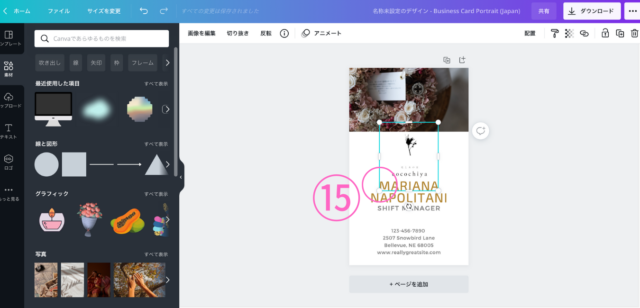
ロゴ画像の、サイズを変更します。
⑮ロゴをクリックして、水色の四角い枠で囲まれた四角の丸をドラッグ&ドロップでサイズを変更します。
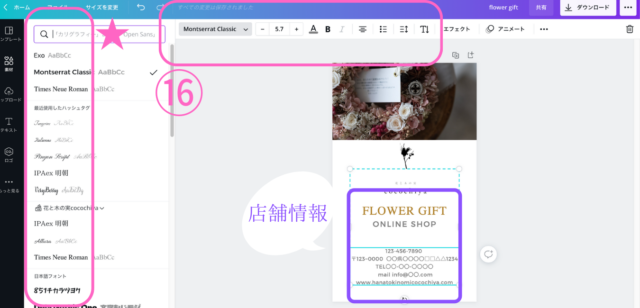
店舗情報を記載します。
テンプレートのテキスト文字を、店舗情報に書き換えます。
⑯ファント、サイズ、色、など枠の中より変更できます。
★こちらからも、フォントのデザインを見ながら選ぶことができます。
『ショップカードに記載する店舗情報必要事項』
・屋号
・住所
・電話番号
・メール
・ショップのURL
など、お客様が、ショップカードを受け取ったあと、お問い合わせをしたい時に連絡できる連絡先、
お客様にこの先いてほしいツールを記載しましょう。
この他にも、LINEや、Instagramなど、お客様にお知らせしたい内容があれば記載します。
QRコードも親切ですね。
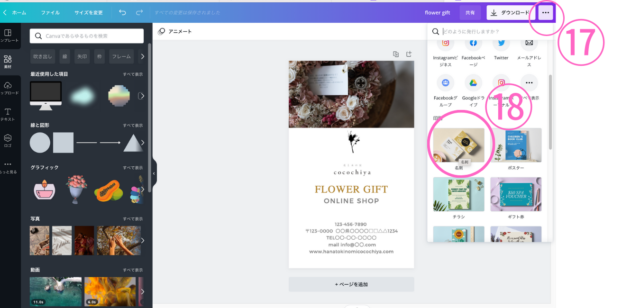
ショップカードを印刷注文する。
⑰画面右上の・・・を左クリック。
⑱名刺をクリック。
または、
★ダウンロードマークから、画像をPNGやPDFでダウンロードすることもできます。ブログやInstagramなどweb告知にはこちらからダウンロードします。
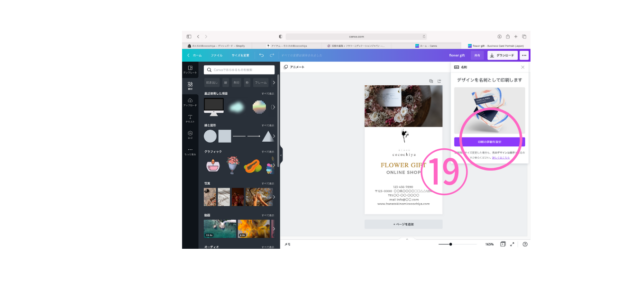
⑲印刷の詳細を設定をクリック。
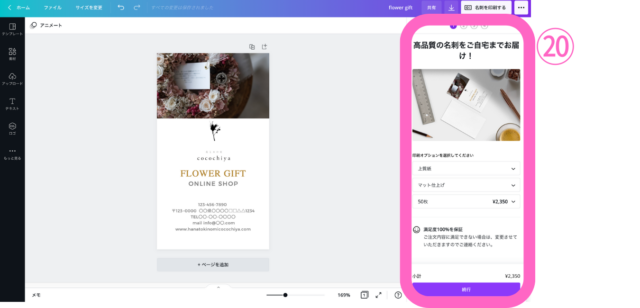
⑳印刷する用紙を選択して続行をクリック。
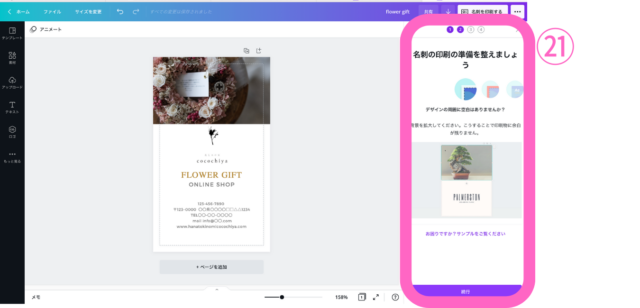
DMの印刷の準備を整えましょう
㉑デザインの周囲に空白がないことを確認します。→続行をクリック。
印刷物にも使用できるタイプのテンプレートの場合は、印刷のことも考慮されたデザインになっているのでこのままで大丈夫。
テンプレートを使用しなかった場合などは、印刷枠より、背景やデザイン素材が、少しはみ出るように背景を拡大します。こうすることで、印刷したさいの余白ができずに、紙いっぱいに印刷されます。
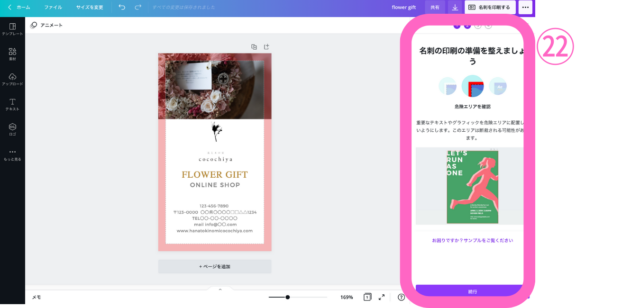
㉒テキストなど印刷範囲内に収まっているかを確認します。→続行をクリック。
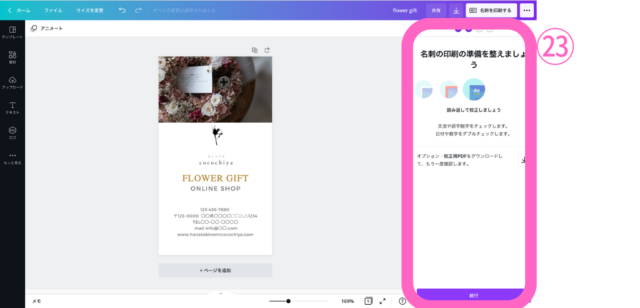
㉓最終チェックをしましょう→続行をクリック。
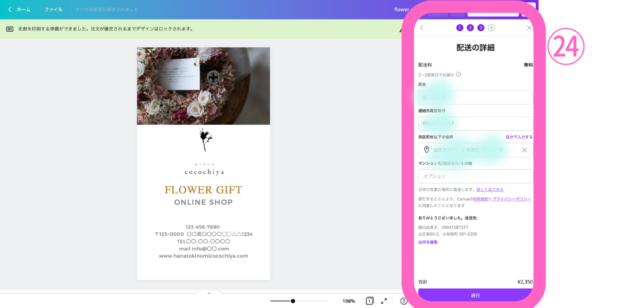
㉔配達先を入力→続行をクリック。
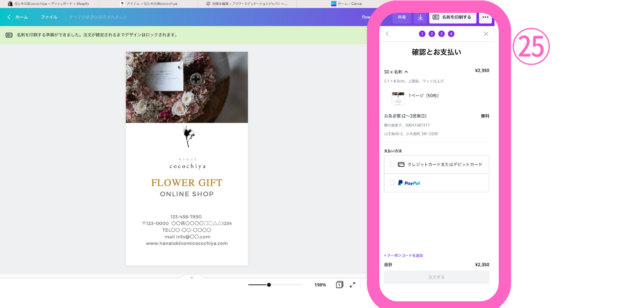
㉕お支払い情報を入力→注文をクリック。
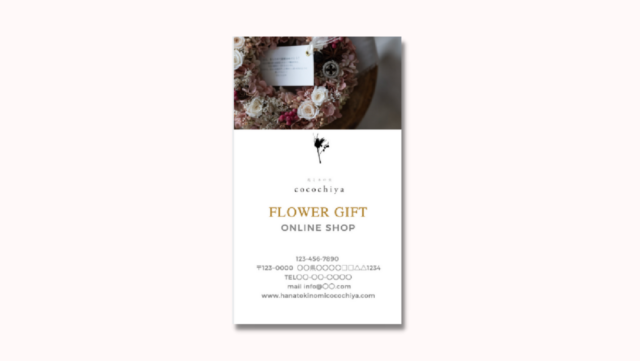
ショップカードのデザインから、印刷の注文まで、ノンストップでできちゃいました!!
———————-
【まとめ】
いかがだったでしょうか?
ショップカードが、簡単に♪デザインから印刷注文までできます♪
ショップカードや印刷物、Webデザインなど、お客様の目に見えるものは全て、画像や、デザインイメージは、お客様の中にあなたのショップのイメージを持っていただく大切なものになります。
あなたのショップらしさ、ショップの世界観、ショップのイメージが、イメージ違いにならないように伝わるものを作りましょう。
今回まで4回にわたって、簡単におしゃれなデザインを楽しめるcanvaの使い方をご紹介させていただきましたが、
canvaでは、オンラインフラワーレッスンの時などにも活躍しそうなzoom背景のデザインや、簡単な動画編集機能も更新されています♪
もっともっといろんなことができますで、ぜひ花活動に取り入れてみてくださいね。(私、canvaの回し者ではないんですが、、、笑)
花の教室、花の販売活動をする中で、お花だけでなく一緒に素敵なデザインでも、お客様に感動を届ける事ができたら、とっても嬉しいですよね^^
ぜひ活用してみてくださいね!
最後までご覧くださり、ありがとうございます。
_
長野県小布施町のプリザーブドフラワー教室・ドライフラワー教室
花と木の実cocochiya(はなときのみ ここちや)
勝川由美子


HP&onlineSHOP:https://hanatokinomicocochiya.com